Hace casi 1 año presentamos Adobe Configurator, la herramienta que permite la personalización y creación de paneles en Photoshop CS4. Prometía integrarse con más aplicaciones de CS4 pero al parecer los usuarios no hemos hecho suficiente ruido como pedía uno de sus creadores, John Nack
Todos podemos crear nuestros propios paneles, no sólo podemos añadir cualquier herramienta, comando de menú, acciones o javascripts, podemos crear un panel que contenga un SWF, .FLV, o incluso un canal RSS.
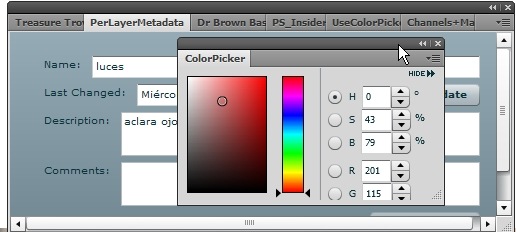
¿Qué formato tienen y cómo se instalan los paneles?
Los paneles creados con Configurator se guardan con el formato .cpg pero se exportan como paquete de extensiones .mxp, archivos .mxi que gestiona e instala Adobe Extension Manager.

Los paneles instalados se encuentran en esta ruta Adobe Photoshop CS4\Plug-ins\Panels, reiniciamos PS y los abrimos desde Ventana > Extensiones
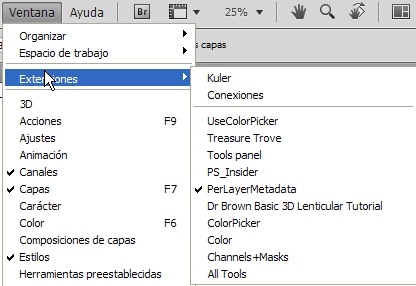
10 Ejemplos de paneles
personalizados para Photoshop CS4
1.- Kuler
Un ejemplo de panel con Flash y que trae PS CS4 es el panel Kuler, la famosa y exitosa aplicación web que se integró en CS4.
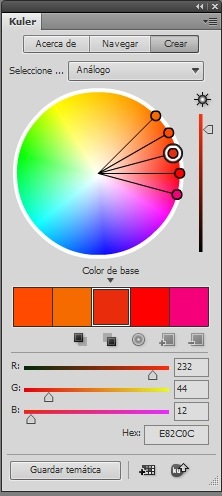
2.- Photoshop como lector de feeds | PS Insider
El conocido gurú de Photoshop Scott Kelby comparte el panel «PS Insider» que no es más que el feed de su blog:
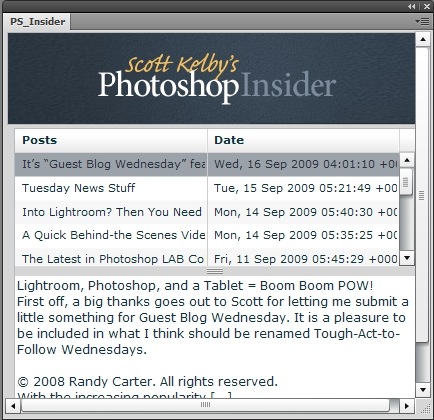
3.- 3D Lenticular Panel
Un panel para convertir imágenes 2D en una imagen lenticular 3D como esta:

Este panel es un estupendo ejemplo de cómo podemos utilizar Configurator para crear nuestros propios tutoriales.
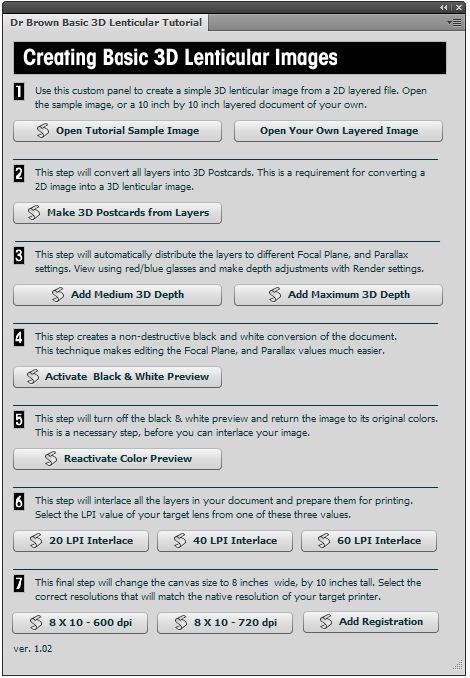
De Russel Brown, QuickTime Tutorial: 9.4 MB
4.- PerLayerMetadata
Un excelente panel que te permite añadir metadatos a cada capa, muy útil para tutoriales o para compartir archivos.
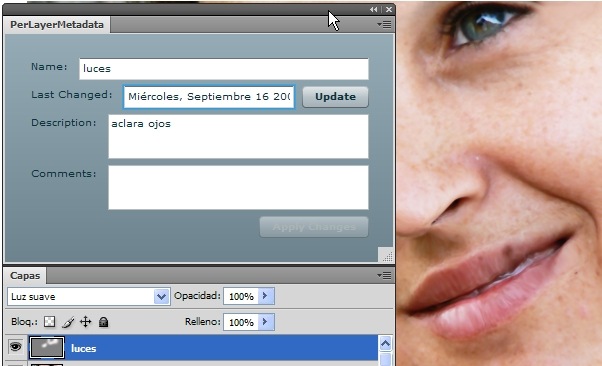
5.- All Tools
Quizás el panel de herramientas estaría mejor con todas las herramientas desagrupadas y visibles. Le faltan los colores y modo máscara pero para eso puedes utilizar alguno de los 3 paneles siguientes y utilizar los atajos de teclado.
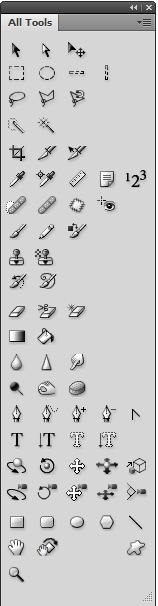
6.- ColorPicker
¿Te gustaría tener siempre visible el selector de color? Con este panel puedes hacerlo, el zip de descarga debes extraerlo en tu ruta de instalación de PS CS4 > Adobe Photoshop CS4\Plug-ins\Panels.
Uno de los paneles más útiles que he encontrado.
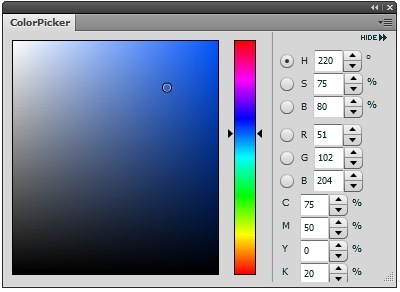
7.- UseColorPicker
4 accesos directos y un SWF para cambiar los colores frontal y de fondo.
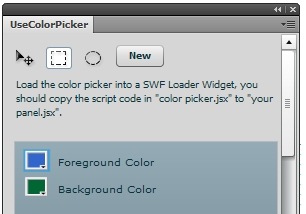
8.- SampleColorPanel
Un sencillo panel por si no eres de los que usan los atajos de teclado (D «“ X) y para cambiar el color frontal y de fondo por defecto (negro y blanco) a otros predefinidos.
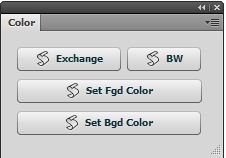
9.- Channels+Masks
Un larguísimo panel con casi todas las herramientas y comandos relacionados con máscaras y canales.
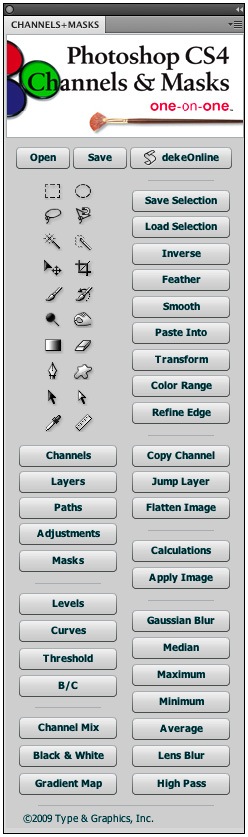
Descarga Channels+Masks (es gratuito pero requiere registro)
10.- Treasure Trove
El zip de descarga contiene el archivo fuente, el .cpg que podemos editar en Configurator. Adobe dejó fuera el panel Ajustes y el comando Intensidad de Configurator, Deke los ha rescatado.
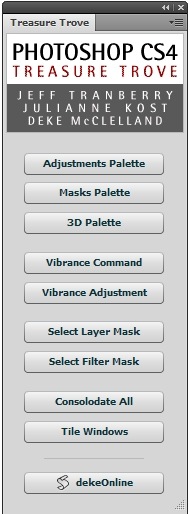
Descarga Treasure Trove (es gratuito pero requiere registro)
¿Te atreves a crear tu propio panel? ¿Qué panel echas en falta?
Esta página contiene numerosos enlaces que te pueden servir de ayuda para la creación de paneles: http://www.tranberry.com/panels/
Si tienes algún panel que quieras compartir o que creas que estaría bien crear deja un comentario.
Buen articulo, gracias por compartirlo !
Excelente artigo. Estou impressionado que exista isso no Photoshop CS4, achava que ele ní£o tinha nenhuma grande novidade
Thank you for your valuable sharing. I wish you good work.